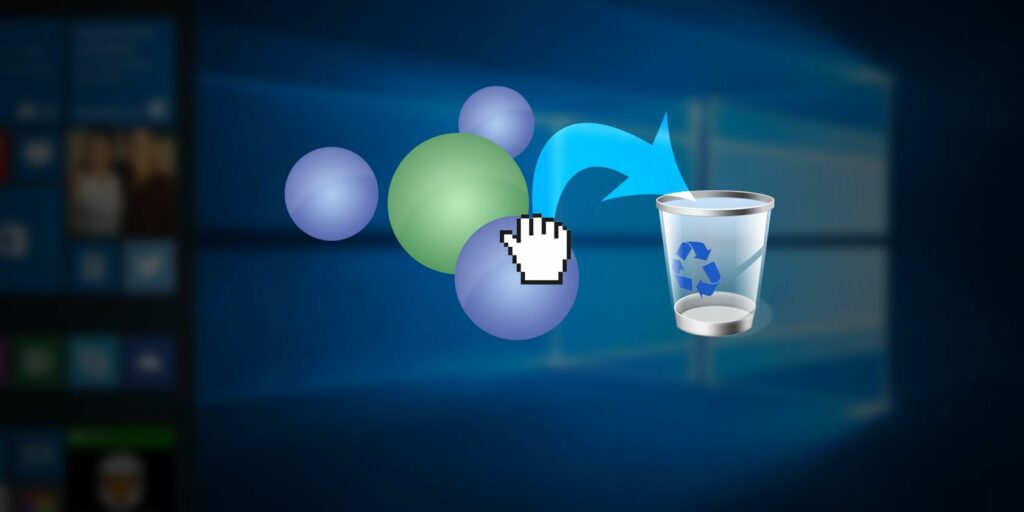Comment désactiver et supprimer un groupe résidentiel pour Windows
Vous pouvez accélérer Windows 10 de plusieurs façons. Par exemple, vous pouvez vous débarrasser de tout bloatware préinstallé, actualiser le système d’exploitation (OS), ajouter plus de RAM, effectuer des tâches de maintenance du système ou modifier les paramètres d’alimentation.
Cependant, un ajustement que beaucoup négligent est la fonction Homegroup. La désactivation du groupe résidentiel améliore non seulement les performances du système d’exploitation, mais peut également augmenter considérablement la vitesse de votre connexion réseau.
Mais comment désactiver et supprimer un groupe résidentiel ? Voici comment.
Qu’est-ce qu’un groupe résidentiel ?
Les groupes résidentiels Windows vous permettent de partager des fichiers et des périphériques (tels que des imprimantes) entre des ordinateurs de confiance sur le même réseau local. Cela signifie que vous n’avez pas besoin d’installer de pilotes sur plusieurs ordinateurs ou de faire des copies inutiles de photos et de musique sur chacun d’eux. Il est également compatible avec Xbox, ce qui signifie que vous pouvez diffuser des médias enregistrés localement directement sur votre téléviseur.
Cette fonctionnalité fait partie de Windows depuis de nombreuses années. Il a fait ses débuts avec Windows 7 en 2009 et a survécu à l’ascension et à la chute de Windows 8 pour conserver son statut d’outil de mise en réseau clé dans Windows 10.
Contrairement au mode invité très critiqué de Windows XP, les groupes résidentiels sont protégés par un mot de passe, toutes les communications sur les groupes résidentiels sont cryptées et les utilisateurs peuvent partager des fichiers avec l’ensemble du groupe ou individuellement.
Faire une vidéo du jour
En fin de compte, il s’agit d’une fonctionnalité très utile si vous n’êtes pas averti du Web et avez besoin de HomeGroup pour partager facilement du contenu. Si vous ne l’utilisez pas, le désactiver et le supprimer vous servira mieux.
quitter votre groupe résidentiel
Avant de supprimer un groupe résidentiel de votre système, si votre machine en fait partie, vous devez quitter le groupe résidentiel existant. Heureusement, c’est la partie la plus simple de tout le processus.
Pour accéder aux paramètres de votre groupe résidentiel, utilisez la recherche Windows pour rechercher « groupe résidentiel » ou accédez à Panneau de configuration > Groupe résidentiel.
Si vous êtes déjà dans un groupe résidentiel, vous verrez un quitter le groupe résidentielCliquez sur le lien et sélectionnez quitter le groupe résidentiel Confirmez à nouveau votre sélection.Cliquez sur finir Terminez le processus.
Le simple fait d’aller aussi loin, puis de s’arrêter devrait augmenter considérablement la vitesse de votre réseau en un rien de temps.
Désactiver le service de groupe résidentiel
À partir de ce moment, le processus se complique. L’étape suivante consiste à désactiver le service HomeGroup. Ici, vous commencerez à voir des améliorations dans la vitesse de base du système d’exploitation.
Le menu de service peut être délicat – désactivez ou suspendez la mauvaise chose et votre machine commencera à planter assez rapidement.
Pour accéder au menu Services, recherchez « Services » ou allez à Panneau de configuration > Outils d’administration > ServicesVous verrez maintenant une liste de tous les services en cours d’exécution sur votre machine.
Il existe deux types de services liés aux groupes résidentiels : écouteur de groupe résidentiel et fournisseur de groupe résidentiel. Vous devez les désactiver.
Pour désactiver un service, double-cliquez sur l’élément concerné ou sélectionnez caractéristique dans le menu contextuel du clic droit.Dans la fenêtre Propriétés, assurez-vous que vous visualisez général onglet, puis sélectionnez désactivé dans le menu déroulant à côté de Type de démarrage. Cliquez sur Appliquer pour confirmer le changement.
Répétez les étapes ci-dessus pour les deux services de groupe résidentiel.
Le service Homegroup sera définitivement désactivé, et si vous utilisez Windows 7, il sera également supprimé de l’Explorateur de fichiers et des menus contextuels. Cependant, si vous utilisez une version plus récente de Windows, vous devez suivre d’autres étapes avant que toutes les traces de la fonctionnalité disparaissent définitivement de votre système.
Modifier le registre
Malheureusement, terminer le processus est aussi la partie la plus compliquée : vous devez modifier le registre.
N’oubliez pas que le registre est très délicat. Il sous-tend l’ensemble de votre système d’exploitation Windows, et une modification accidentelle de quelque chose peut bloquer votre machine. Si vous n’êtes pas confiant, vous devriez vous arrêter ici. Cependant, si vous êtes assez familier avec le fonctionnement du registre, lisez la suite.
Remarques: Même si vous êtes capable d’utiliser le registre avec compétence, il est toujours sage de faire une sauvegarde avant d’apporter des modifications.
Pour démarrer l’Éditeur du Registre, recherchez « regedit ». L’éditeur est divisé en deux volets. Dans le volet de gauche, naviguez dans l’arborescence des fichiers jusqu’à cet emplacement :
HKEY_LOCAL_MACHINESoftwareClassesCLSID{B4FB3F98-C1EA-428d-A78A-D1F5659CBA93}
assurez-vous de naviguer vers CLSID ne pas .CLSID — Ce sont deux entrées distinctes.
Une fois que vous avez trouvé la clé de registre, cliquez dessus avec le bouton droit de la souris et accédez à Nouveau > Valeur DWORD (32 bits). appel avec une nouvelle valeur System.IsPinnedToNameSpaceTreeSystem.IsPinnedToNameSpaceTreeAssurez-vous d’inclure un point après « système ».
Windows définit automatiquement la valeur du nouveau DWORD sur zéroPar conséquent, Homegroup ne fera plus partie du menu de l’explorateur de fichiers.
Si Windows ne vous permet pas de créer une nouvelle valeur DWORD, clic-droit sur la clé de registre et accédez à Autorisations > Avancé > ModifierEntrez votre nom de compte d’utilisateur Windows dans la case à côté objet de contrôlepuis clique d’accord.
Ensuite, revenez au premier écran des autorisations, en mettant en surbrillance utilisateur ligne et cochez la case à côté contrôler entièrement.
Réactiver le groupe résidentiel
Si vous souhaitez réactiver votre groupe résidentiel à l’avenir, c’est facile. Il vous suffit de faire deux étapes.
Tout d’abord, supprimez la clé de registre que vous avez créée, deuxièmement, supprimez les deux services HomeGroup de désactivé arrivée Manuel.
Cela ramènera les groupes résidentiels dans votre explorateur de fichiers et vous permettra de rejoindre et de créer des groupes à partir de votre ordinateur.
Avez-vous supprimé votre groupe résidentiel ?
J’espère que cet article vous a fourni suffisamment d’informations pour prendre une décision éclairée concernant les groupes résidentiels. Vous devez maintenant comprendre ce qu’ils sont, quels sont leurs avantages et comment les supprimer si vous ne les utilisez pas.
Utilisez-vous cette fonction ? Si non, l’as-tu supprimé ? Plus important encore, si vous l’avez supprimé, avez-vous remarqué une amélioration de la vitesse de votre ordinateur et de votre réseau ?
A propos de l’auteur